Haben Sie jemals wichtige Daten von Ihrem Android-Smartphone verloren? Nun, wir waren alle dort. Wir haben alle Daten von unseren Android-Geräten aufgrund verschiedener Situationen verloren. Sei es durch versehentliches Löschen, Zurücksetzen auf die Werkseinstellungen, ein Betriebssystem-Update, ein nicht reagierendes Gerät, ein verlorenes Gerät oder sogar, wenn Sie das Passwort für Ihr gesperrtes Smartphone vergessen haben. Die gute Nachricht ist, dass es Software gibt, mit der Sie ganz einfach Daten von einem Android-Smartphone oder -Tablet wiederherstellen können. Am vertrauenswürdigsten ist unter anderem Dr. Fone von Wondershare.
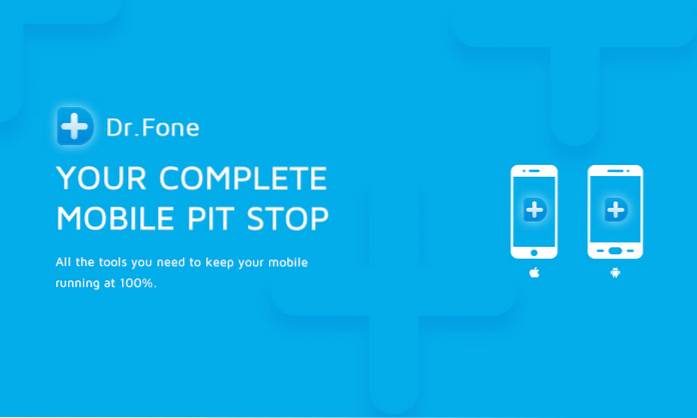
Während es andere Möglichkeiten gibt, verlorene Daten unter Android wiederherzustellen, sind die meisten Lösungen nicht so detailliert oder funktionsreich wie das Angebot von Wondershare. Wenn Sie also jemand sind, der es versteht, Dateien auf Android zu verlieren, müssen Sie sich bei Dr. Fone umsehen. Willst du alle Details? Lass uns anfangen!
Eigenschaften: Was Dr. Fone bietet?
Wondershare Dr. Fone ist eine sehr funktionsreiche Android-Datenwiederherstellungssoftware. Schauen wir uns also die besten Funktionen an?
-
Verschiedene wiederherstellbare Dateitypen
Im Gegensatz zu anderen Apps und Software, mit denen Sie nur bestimmte Dateitypen wie Fotos wiederherstellen können, können Sie dies mit Dr. Fone tun Stellen Sie Kontakte, Nachrichten, Anrufprotokolle, WhatsApp-Nachrichten und -Anhänge, Audios, Videos und Dokumente wieder her. Ja, im Grunde können Sie mit Dr. Fone fast alle Dateitypen wiederherstellen. Darüber hinaus können Sie gelöschte Dateien von einer SD-Karte wiederherstellen.
-
Dateivorschau
Nachdem Dr. Fone Ihr Gerät nach gelöschten oder verlorenen Dateien durchsucht hat, können Sie eine Vorschau der Dateien anzeigen. Sie können dann die Dateien auswählen, die Sie wiederherstellen möchten. Dies ist äußerst praktisch, wenn Sie nur bestimmte Dateien und nicht alle wiederherstellen möchten.
-
Unterstützung für fast Android-Geräte
Laut Wondershare sind die Datenwiederherstellungsfunktionen von Dr. Fone mit mehr als 6.000 Android-Geräten kompatibel. Auch das Tool unterstützt sowohl gerootete als auch nicht gerootete Geräte, Die Chancen stehen also gut, dass Sie die verlorenen oder gelöschten Dateien Ihres Android-Geräts mit Dr. Fone wiederherstellen können.
-
Sicherheit
Wondershare behauptet, dass die Software nur Daten von Ihrem Gerät liest, um sie wiederherzustellen. Ihre Daten werden nicht geändert, aufbewahrt oder verloren.
Erste Schritte: Verwendung von Dr. Fone
Nachdem Sie die Funktionen von Dr. Fone kennen, wollen wir uns ansehen, wie Sie sie verwenden können:
1. Starten Sie Dr. Fone von Ihrem PC oder Mac und stellen Sie sicher, dass Ihr Android-Gerät über Folgendes verfügt USB-Debugging aktiviert. Sie können es unter Einstellungen-> Entwickleroptionen aktivieren.
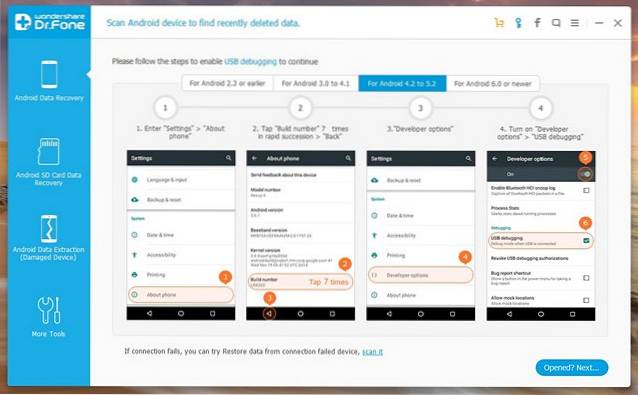
Hinweis: Sie können Entwickleroptionen aktivieren, indem Sie zu Einstellungen-> Über das Telefon gehen und siebenmal auf "Build-Nummer" tippen.
2. Dann, Verbinden Sie Ihr Android-Gerät mit dem Computer. Sie sollten auf Ihrem Android-Gerät eine Eingabeaufforderung erhalten, in der Sie dazu aufgefordert werden USB-Debugging zulassen.
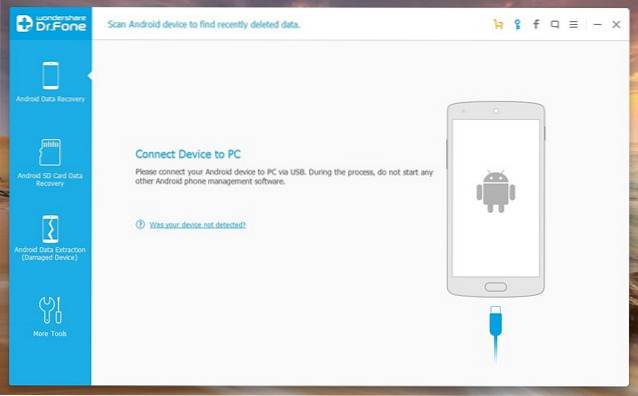
3. Sobald Ihr Gerät angeschlossen ist, werden Ihnen sofort die verschiedenen Dateitypen angezeigt, die Sie wiederherstellen können. Überprüf den Dateitypen, die Sie wiederherstellen möchten und klicken Sie auf “Nächster„.
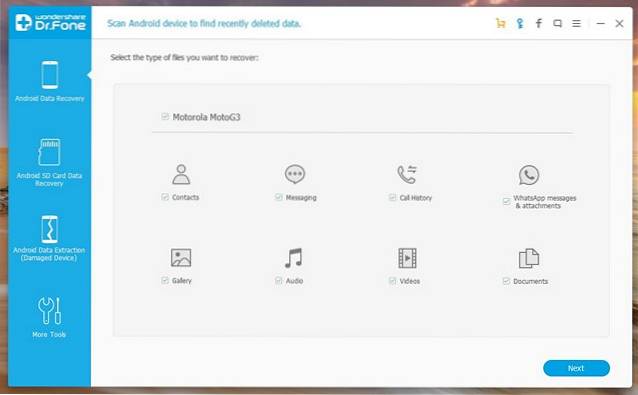
4. Das Tool fordert Sie dann auf, zu versuchen, es anzuwenden. “Ein-Klick-Root”Auf Ihrem Gerät, um Zugriff auf alle Dateien zu erhalten. Klicke auf "Start„.
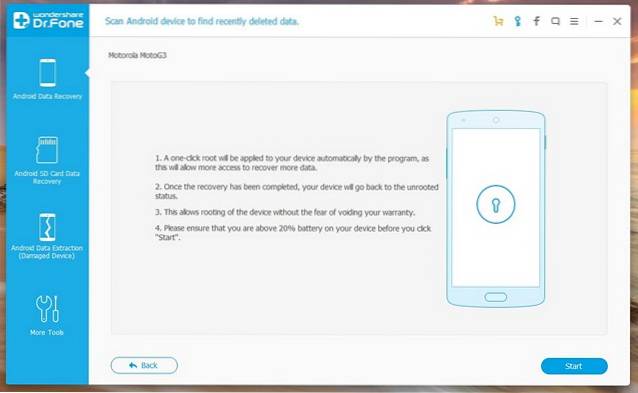
Hinweis: Der Ein-Klick-Root-Prozess versucht nur, Ihr Gerät vorübergehend zu rooten und führt nicht zum Erlöschen Ihrer Garantie. Außerdem funktioniert der Prozess möglicherweise auf einigen Geräten nicht, aber keine Sorge, da Dr. Fone auch ohne Root-Zugriff funktioniert.
5. Der Prozess wird dann gestartet, wobei die Geräteinformationen abgeglichen und der Ein-Klick-Root-Prozess angewendet wird. Ihr Android-Gerät wird dabei neu gestartet, aber Sie müssen sich keine Sorgen machen. Trennen Sie es also nicht. Der Vorgang sollte nur wenige Minuten dauern.
6. Sobald der Vorgang abgeschlossen ist, wird die Software Scannen starten das Gerät, danach sehen Sie im linken Bereich alle verschiedenen Dateitypen und die Anzahl der Dateien, die wiederhergestellt werden sollen.
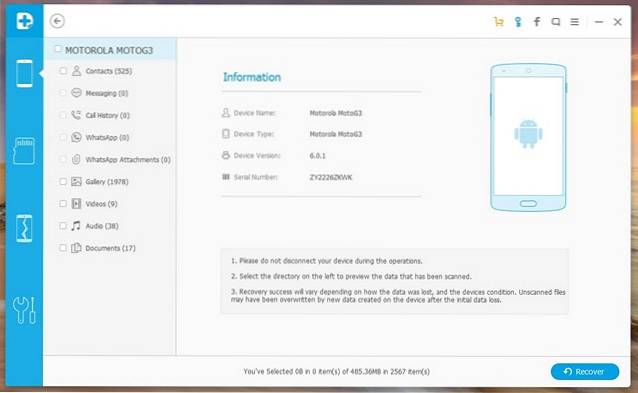
7. Sie können die Vorschau überprüfen, Wählen Sie alle Dateien oder bestimmten Dateien aus, die Sie wiederherstellen möchten und klicken Sie auf die “Genesen" Taste. Anschließend werden Sie von Dr. Fone aufgefordert, den Speicherort festzulegen, an dem Sie die wiederhergestellten Dateien speichern möchten.
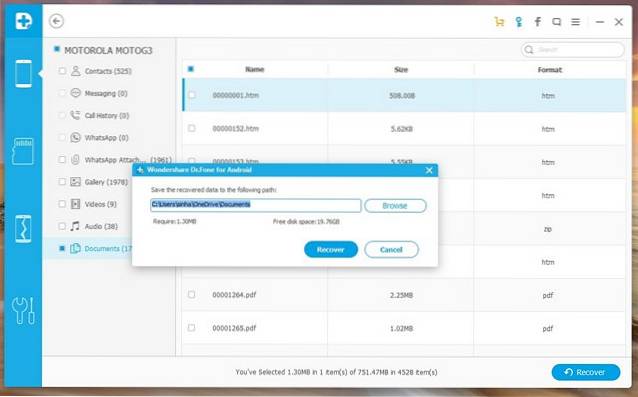
8. Sobald dies erledigt ist, werden die von Ihnen ausgewählten Dateien sofort wiederhergestellt und in dem von Ihnen ausgewählten Ordner gespeichert.
Wie Sie vielleicht bemerkt haben, ist die Software ziemlich einfach zu bedienen, daher sollten Sie keine Probleme haben, die oben genannten Schritte auszuführen. Außerdem haben wir die Software sowohl auf gerooteten als auch auf nicht gerooteten Geräten getestet. Es funktioniert offensichtlich schneller auf gerooteten Geräten, aber es funktioniert auch einwandfrei auf nicht gerooteten Geräten.
Preise und Verfügbarkeit
Die Wondershare Dr. Fone-Software ist verfügbar für Windows, MacOS und Android. Die Software ist verfügbar für 49,95 $ für 1-5 Geräte und einen einzelnen PC können Sie aber das ausprobieren Kostenlose Testphase 30 Tage lang, sodass Sie nur eine Vorschau der wiederherstellbaren Dateien anzeigen können. Sie können die Software von der offiziellen Website von Wondershare herunterladen.
Vorteile:
- Verschiedene Dateitypen werden unterstützt
- Funktioniert sowohl für gerootete als auch für nicht gerootete Geräte
- Einfach zu verwenden
Nachteile:
- Mit der kostenlosen Testversion können Sie nur eine Vorschau der Dateien anzeigen
- Dauert in einigen Fällen länger
SIEHE AUCH: So stellen Sie gelöschte Textnachrichten unter Android wieder her
Wiederherstellen gelöschter oder verlorener Dateien mit Wondershare Dr. Fone
Während es ziemlich einfach ist, gelöschte oder verlorene Dateien auf einem PC oder Mac wiederherzustellen, ist es nicht dasselbe, wenn es um ein Android-Smartphone oder -Tablet geht. Zum Glück funktioniert der Wondershare Dr. Fone einfach! Ja, die kostenlose Testversion, mit der Sie keine Dateien wiederherstellen können, kann einige ärgern, aber wir haben die Software ausprobiert und sie stellt Ihre verlorenen Dateien wieder her. Wenn Sie also etwas Geld verlieren können, ist Dr. Fone eine großartige Lösung zur Datenwiederherstellung für Android. Nehmen Sie nicht unser Wort, probieren Sie die Software aus und finden Sie es heraus. Teilen Sie uns Ihre Erfahrungen im Kommentarbereich unten mit.
 Gadgetshowto
Gadgetshowto



